Installieren über eine USB-Verbindung
Sie können das Gerät über ein USB-Kabel an den Computer anschließen und den Treiber installieren.
Bedingungen
Installation der optionalen USB-Schnittstellenbaugruppe (falls erforderlich für die von Ihnen verwendete Baugruppe)
Einstellung zur Sprache zur Beschreibung der Seite (Plug & Play) für das Gerät (falls erforderlich für die von Ihnen verwendete Baugruppe)
Stellen Sie [PDL Wahl (Plug and Play)] an dem Gerät ein, um dem Treiber zu entsprechen, den Sie verwenden. Weitere Informationen zu der Einstellmethode finden Sie im Gerätehandbuch.
Bei „UFR II/UFRII LT/LIPSLX/CARPS2 V4-Druckertreiber“: [*** (V4)] (oder [*** (XPS)])
*** stellt die Sprache zur Beschreibung der Seite für das Gerät dar.
*** stellt die Sprache zur Beschreibung der Seite für das Gerät dar.
Bei „PCL6 V4-Druckertreiber“: [PCL6 (V4)] (oder [PCL6])
Melden Sie sich bei Start des Computers als Mitglied der Gruppe Administrators an.
Der Bildschirm [Desktop] wird angezeigt (bei Verwendung von Windows 8.1/Server 2012 R2).
Vorgangsweise
1.
Schalten Sie das Gerät aus.
2.
Doppelklicken Sie auf [Setup.exe].
3.
Wenn Sie die vom Installationsprogramm angezeigte Sprache ändern möchten, wählen Sie [Sprache] aus → klicken Sie auf [Weiter].
Der Treiber wird entsprechend der ausgewählten Sprache installiert.
4.
Lesen Sie die LIZENZVEREINBARUNG ZUR CANON-SOFTWARE → klicken Sie auf [Ja].
5.
Wählen Sie [USB-Verbindung] aus → klicken Sie auf [Weiter].
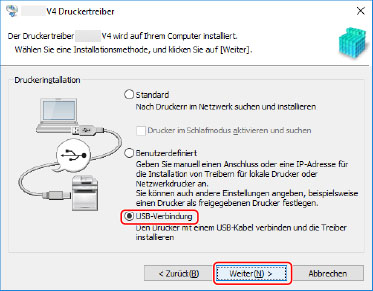
6.
Wenn der folgende Bildschirm erscheint, schalten Sie das Gerät ein → verbinden Sie das Gerät und den Computer mit einem USB-Kabel.
[Überspringen]: Wenn das Gerät korrekt über USB angeschlossen ist, können Sie die Installation in diesem Bildschirm abschließen, ohne die automatische Fertigstellung abwarten zu müssen.

Fahren Sie entsprechend den Anweisungen auf dem Bildschirm mit der Installation fort.
Schlägt die Installation im Bildschirm oben fehl, klicken Sie auf „Details öffnen“ und führen Sie die notwendigen Schritte aus.
Führen Sie nach Durchführung des folgenden Verfahrens eine Neuinstallation des Treibers durch.
(1) Schalten Sie das Gerät ein → verbinden Sie das Gerät und den Computer mit einem USB-Kabel.
(2) Öffnen Sie den [Geräte-Manager].
Unter Windows 10/Server 2016/Server 2019
Klicken Sie mit der rechten Maustaste auf [ ] → klicken Sie auf [Geräte-Manager].
] → klicken Sie auf [Geräte-Manager].
 ] → klicken Sie auf [Geräte-Manager].
] → klicken Sie auf [Geräte-Manager].Unter Windows 8.1/Server 2012 R2
Zeigen Sie [Systemsteuerung] > [Hardware und Sound] > [Geräte-Manager] an.
(3) Führen Sie einen Rechtsklick auf den Namen des Zielgeräts von [Andere Geräte] aus → klicken Sie auf [Gerät deinstallieren] oder [Deinstallieren].
(4) Bestätigen Sie den Gerätenamen.
Canon + <verwendeter Modellname>
7.
Warten Sie auf die Meldung über den Installationsabschluss → klicken Sie auf [Beenden].
Wenn erforderlich, können Sie eine Testseite drucken.